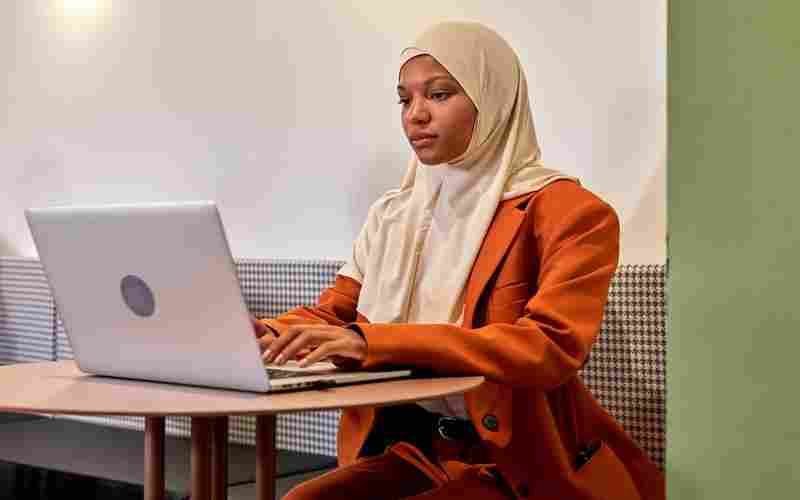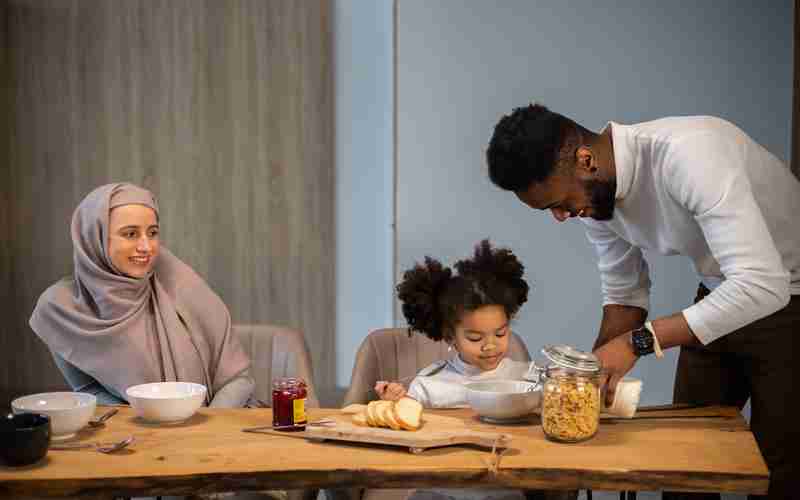如何使用RAW格式调整图片的亮度和对比度
1. 使用专业软件:RAW格式因其未经过处理的特性,保留了更多的色彩、亮度和细节数据,因此需要借助专业软件进行编辑。常用的软件包括Adobe Lightroom、Photoshop以及相机自带的软件如佳能的Digital Photo Professional(DPP)等。
2. 亮度调节:
在Camera Raw中,可以通过调整曝光度来改变图像的整体亮度。例如,将曝光值设置为负数可以降低亮度,而正数则可以增加亮度。
使用“亮度调节”功能,可以在调色板中移动滑块来提升或降低图像亮度,范围通常在-2.00至2.00之间。
在Photoshop中,可以使用Camera Raw插件进行调整,通过“基本”面板中的“阴影”、“黑色”和“高光”滑块来恢复层次感。
3. 对比度调节:
在Camera Raw中,可以通过调整对比度来增强图像的层次感和清晰度。对比度的调整范围通常在-4至4之间,对比度越高,图像的明暗对比越明显。

使用“对比度调节”功能,可以改善天空和草地的颜色,增加画面对比度,使冷暖色调对比更加柔和。
在Photoshop中,可以使用Camera Raw插件进行调整,通过增加对比度和饱和度使照片颜色更加鲜明。
4. 其他相关调整:
调整白平衡:当光源与相机设置不匹配时,白平衡会失真,导致偏色。通过调整白平衡,可以重新调整图像的色调,使其与实际光源相匹配。
使用图片样式(照片风格):通过选择不同的图片样式,可以改变图像的氛围,如从“标准”变为“人像”或“风光”,并微调亮度、对比度和色调以适应不同的拍摄场景和审美需求。
5. 高级调整工具:
使用自动照明优化器(Auto Lighting Optimizer)可以自动调整亮度和对比度,使图像看起来更自然,尤其适用于高对比度图像。
利用局部调整画笔工具,可以对阳光和阴影区域进行独立处理,以获得更丰富的结果。
通过以上方法,可以有效地利用RAW格式的优势进行图片的亮度和对比度调整,从而提升照片的整体质量和视觉效果。
上一篇:如何使用QQ邮箱的隐私保护功能 下一篇:如何使用SWOT分析来优化工作计划